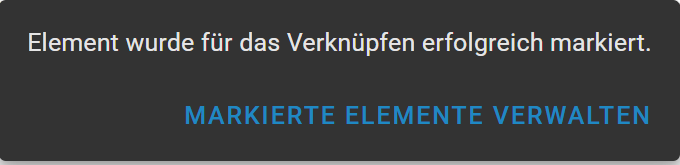Verknüpfung hinzufügen und lösen: Unterschied zwischen den Versionen
| Zeile 24: | Zeile 24: | ||
|Alternativ können Dokumente und Vorgänge auch aus der Tabellen- bzw. Listenansicht zum Verknüpfen markiert werden. Klicken Sie dazu in der Symbolleiste im Seitenkopf auf das Klemmbrettsymbol '''Mehrere Elemente zum Verknüpfen markieren'''. In der folgenden Liste können einzelne oder alle Elemente zum Verknüpfen ausgewählt werden. Die markierten Elemente werden nach der Bestätigung in die Liste der zu verknüpfenden Elemente abgelegt, die Sie wie oben beschrieben vor dem Verknüpfen noch anpassen können. | |Alternativ können Dokumente und Vorgänge auch aus der Tabellen- bzw. Listenansicht zum Verknüpfen markiert werden. Klicken Sie dazu in der Symbolleiste im Seitenkopf auf das Klemmbrettsymbol '''Mehrere Elemente zum Verknüpfen markieren'''. In der folgenden Liste können einzelne oder alle Elemente zum Verknüpfen ausgewählt werden. Die markierten Elemente werden nach der Bestätigung in die Liste der zu verknüpfenden Elemente abgelegt, die Sie wie oben beschrieben vor dem Verknüpfen noch anpassen können. | ||
}} | }} | ||
{{AnleitungScreenshotImText|Markierte_Elemente_verknüpfen.png| | {{AnleitungScreenshotImText|Markierte_Elemente_verknüpfen.png|Schaltfläche: Umrandeter Bindestrich. Die Umrandung ist jeweils oben und unten mittig unterbrochen. Alternativtext: Markierte Elemente verknüpfen | ||
| | |Rufen Sie nun die Akte auf, mit der Ihr Element - Vorgang oder Dokument (bzw. ihre ausgewählten Elemente) verknüpft werden soll. In der Symbolleiste finden Sie am oberen rechten Rand nun die Schaltfläche '''Markierte Elemente verknüpfen'''. | ||
}} | |||
Rufen Sie nun die Akte auf, mit der | {{AnleitungScreenshot|Elemente beibehalten.png|Fuß des Verknüpfungsdialogs. Die Auswahl Elemente beibehalten, um sie in eine weitere Akte zu verknüpfen und die Schaltflächen Abbrechen und Verknüpfen | ||
|Es öffnet sich ein neues Fenster. Dort wird Ihnen das Dokument noch einmal zu Ihrer Sicherheit angezeigt. Mit Klick auf '''Verknüpfen''' wird das Dokument verknüpft. | |||
Mit einem Klick auf '''Abbrechen''' kehren Sie ohne Verknüpfung zur Aktenansicht zurück. Mit einem Klick auf das '''X'''-Symbol können Sie die Vormerkung zum Verknüpfen von einzelnen Elementen wieder lösen. | |||
Wenn Sie das Dokument mit weiteren Akten verknüpfen wollen, setzen Sie den entsprechenden Haken vor '''Elemente beibehalten, um sie in eine weitere Akte zu verknüpfen''' und wiederholen Sie diesen Vorgang in weiteren Akten. | |||
}} | }} | ||
{{ | {{Information | ||
|Wenn Sie sich den Akteninhalt in der Übersicht anzeigen lassen, erkennen Sie in der Spalte Vorgangszeichen, dass das verknüpfte Dokument ein anderes Vorgangszeichen trägt. | |Wenn Sie sich den Akteninhalt in der Übersicht anzeigen lassen, erkennen Sie in der Spalte Vorgangszeichen, dass das verknüpfte Dokument ein anderes Vorgangszeichen trägt. | ||
}} | }} | ||